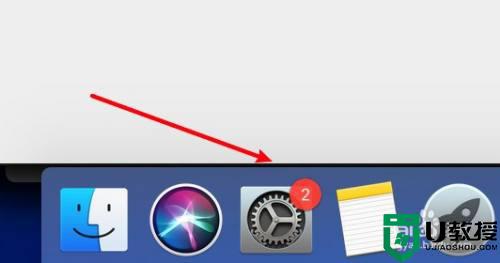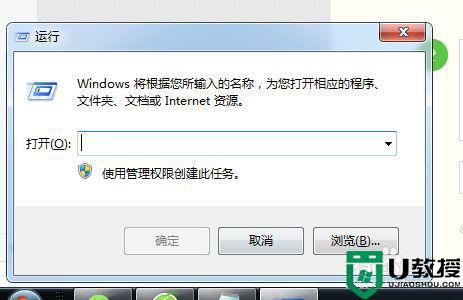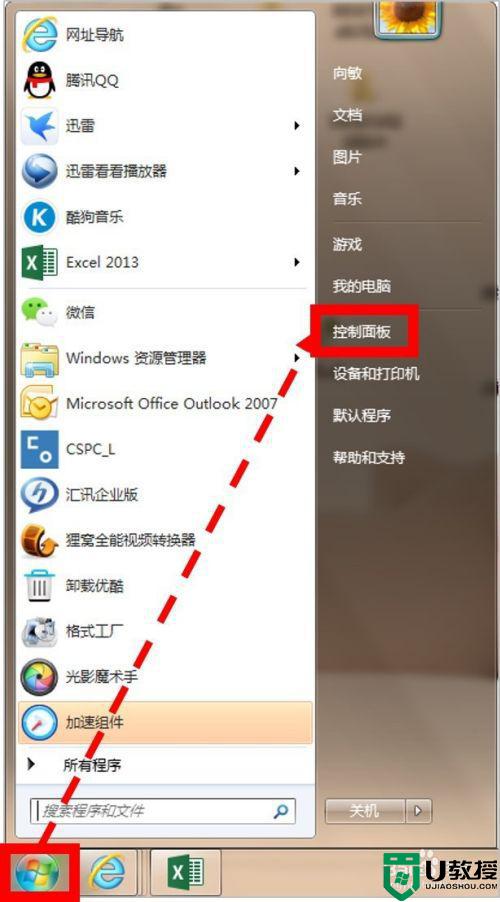苹果电脑怎么定时关机 苹果电脑定时关机设置方法
时间:2021-01-21作者:fang
现在的电脑都是具备自动定时关机功能的,我们可以在电脑下载大型游戏或者大型文件时使用,那苹果电脑怎么定时关机呢?有刚使用该电脑的用户不是很清楚具体的操作步骤,所以接下来本文为大家整理分享的就是苹果电脑定时关机设置方法。
设置方法如下:
1、左上角的小苹果,找到系统偏好设置。
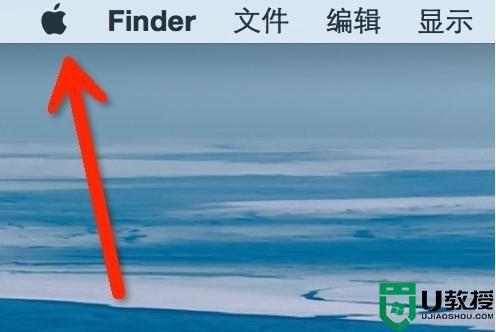
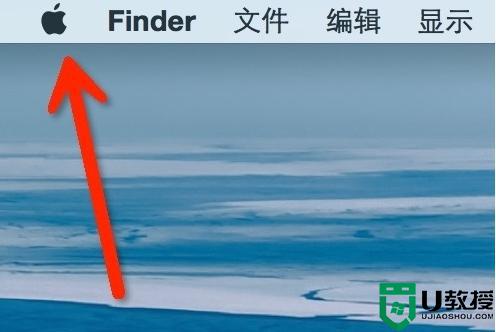
2、点开节能器。
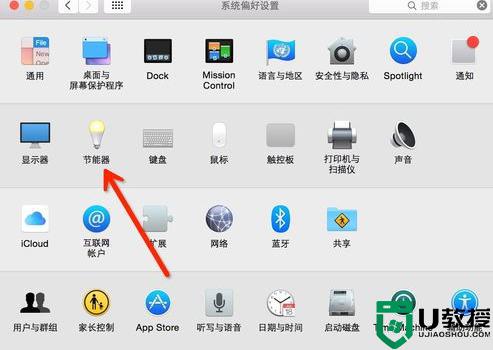
3、右回下角有个定时命令,点开出现对话答框。
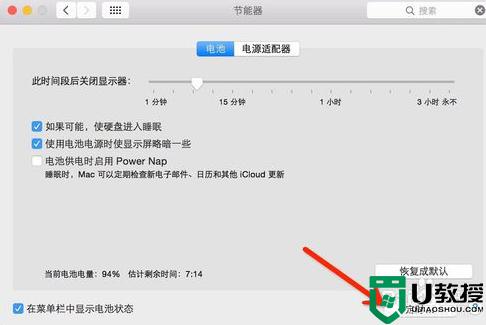
4、先选择好开机时间。一般选择上午的时候。工作日比较常用。
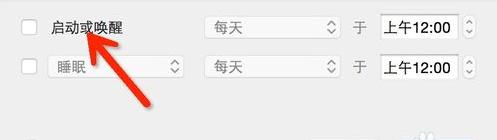
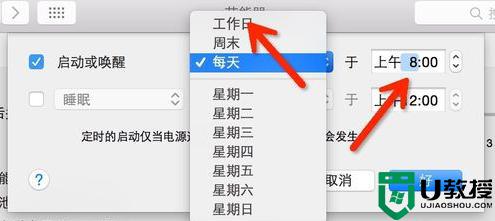
5、在选择关机时间。
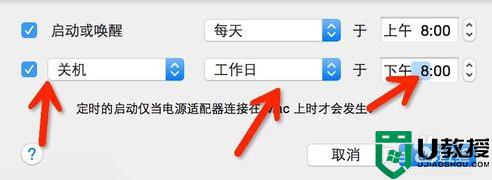
6、点击“好”就设置好了。
这里要注意,只有连接着电源线的时候。此功能才能生效。
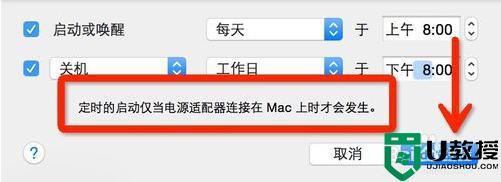
苹果电脑定时关机设置方法就为大家分享到这里啦,有需要设置的网友可以按照上面的步骤来操作哦。